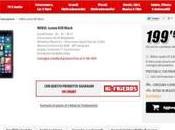Windows Phone 8.1, consigli pratici per prolungare la durata della batteria
Enjoy Phone
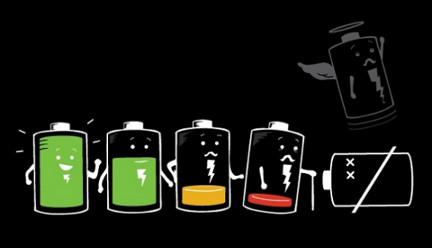
La durata della batteria di uno smartphone è sempre un’incognita. A volte ci lascia nei momenti meno opportuni e abbiamo quasi timore ad utilizzare certe funzioni per non rimanere senza carica per i momenti importanti, soprattutto quando siamo fuori e non abbiamo la possibilità di ricaricarla. Come tutti i telefoni moderni, anche i Windows Phone non sono esenti da questo problema, ma con dei piccoli accorgimenti possiamo prolungare la durata della batteria di qualche ora.
Nei Windows Phone non esistono applicazioni come su Android che promettono il prolungamento della batteria, ma ci sono delle impostazioni specifiche che ci aiutano per una maggiore durata della batteria. Il principio di questi sistemi sono la limitazione di alcune funzioni del telefono soprattutto nei momenti in cui non lo utilizziamo, ovvero quando non abbiamo la necessità e l’urgenza di ricevere messaggi su WhatsApp, email o notifiche importanti.
Andando su Impostazioni -> Sistema del vostro Windows Phone troverete varie voci che vi permettono di settare e personalizzare il telefono e che impostate in una certa maniera potrebbero contribuire ad un risparmio della batteria. Se scorrete il menù delle impostazioni, troverete la voce Risparmio Batteria, dove potrete attivare l’apposita funzionalità che vi farà risparmiare energia preziosa. Attivando questa modalità, quando la carica arriva sotto il 20% diminuirà la luminosità dello schermo, verrà disattivata la luce dei tasti e verranno disattivate le notifiche push, quindi tutte le applicazioni che le utilizzano, come WhatsApp, non notificheranno l’arrivo di un messaggio, ma sarà necessario entrare nell’app per vedere se abbiamo ricevuto nuovi messaggi. Con questa modalità si continuerà comunque a ricevere gli sms e le telefonate e le email verranno scaricate con minore frequenza. Questa modalità si disattiverà da sola nel momento in cui il telefono viene messo sotto carica e verranno ripristinati tutti i servizi. Nel menù Risparmia Batteria abbiamo anche delle funzioni avanzate, dove sarà possibile impostare quando questa funzione deve entrare in azione. L’entrata in funzione della modalità Risparmia Batteria verrà notificata dal telefono e sull’icona della batteria apparirà un cuore in Windows Phone 8 e 7 e uno scudetto in Windows Phone 8.1.
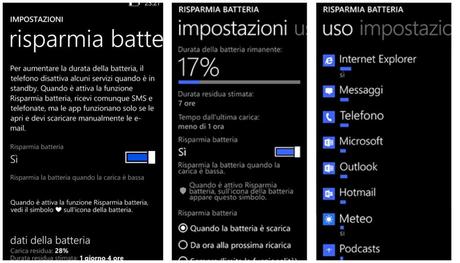
Con il prossimo aggiornamento a Windows Phone 8.1 è stata introdotta una nuova funzionalità che si chiama Sensore Batteria, dove troverete il menù principale come quello precedentemente descritto in Risparmia Batteria, ma facendo uno swipe verso sinistra troverete un menù aggiuntivo denominato Uso nel quale potrete vedere l’uso della batteria di ogni singola applicazione e limitarlo. Inoltre sarà possibile abilitare un’applicazione a ricevere le notifiche anche se è attiva la modalità risparmia batteria.
Dopo aver visto le funzionalità che ci offre il Sistema Operativo per prolungare la durata della batteria, vediamo altri piccoli accorgimenti che possiamo adottare.Questi accorgimenti consistono nella disattivazione di servizi che non utilizziamo e che non necessitano di essere attivi.
Posizione
Se non dobbiamo utilizzare applicazioni che devono localizzare la nostra posizione col GPS, possiamo disattivarlo semplicemente andando in Impostazioni -> Sistema -> Posizione e spostare la levetta. In Windows Phone 8.1 sarà possibile farlo dal menù a tendina del Centro Notifiche. In Windows Phone 8, può essere utile scaricare dallo Store applicazioni che permettono di mettere dei Tiles con un collegamento rapido all’impostazione, le potete trovare scrivendo “settings” nel motore di ricerca dello Store stesso.
Connettività
Ormai con l’uso di applicazioni come WhatsApp è necessario avere il telefono sempre connesso ad Internet. Il tipo di connettività da preferire per una maggiore durata della batteria è sicuramente quella WiFi, ma se non abbiamo la possibilità di tale connessione dobbiamo affidarci a quella cellulare. Se non avete la necessità di un grosso traffico di dati, il consiglio è quello di utilizzare la connessione in 2G, si perde sicuramente in termini di velocità ma si guadagna in termini di carica della batteria rispetto al 3G e 4G. Per modificare le impostazioni della rete cellulare basta andare su Impostazioni -> Sistema -> Rete Cellulare e tappare sul terzo rettangolo, si aprirà un menù a tendina dove sarà possibile selezionare la velocità di connessione desiderata. Tra le connettività, si consiglia naturalmente di disattivare il Bluetooth, che trovate sempre nel menù impostazioni e l’NFC (se presente) che trovate sotto la voce Tocca e Condividi.
Display
Anche la luminosità del display incide sul consumo della batteria, ma dobbiamo fare la premessa che l’intensità luminosa è molto soggettiva, in quanto non tutti abbiamo la stessa capacità visiva. Il consiglio che posso dare è quello di tenerlo il meno luminoso possibile, quindi una luminosità media potrebbe essere un buon compromesso per l’uso quotidiano. Alcuni telefoni Lumia hanno delle modalità extra per la regolazione della Luminosità, come quella che permette una maggiore leggibilità alla luce diretta del sole, che se non necessaria possiamo attivarla all’occorrenza. Sempre su alcuni telefoni Lumia è possibile settare la sensibilità del tocco sullo schermo che permette di usare il telefono con i guanti, anche questa impostazione si consiglia di attivarla solo in caso di necessità. Sotto questa impostazione troverete, se presente, anche la possibilità di risvegliare il telefono con un doppio tap sul display, se volete risparmiare ulteriore batteria potete disattivarlo e usare il tasto di accensione per riattivare il telefono dallo standby. Per settare queste impostazioni della luminosità potete recarvi nel menù Impostazioni -> Sistema e cercare Luminosità, per impostare la leggibilità alla luce del sole invece, andate alla voce Display, mentre per regolare la sensibilità al tocco e il doppio tap andate su Touch.
Glance
(solo Nokia Lumia): E’ una funzione presente su alcuni Lumia, che permette di vedere l’orologio e le notifiche quando il telefono è in standby semplicemente passando una mano sul sensore di prossimità. Se non volete proprio disattivare questa utile funzione, vi consiglio di settare il Glance su Visualizza. Inoltre è possibile impostare la modalità notte selezionando una fascia oraria nella quale riduce la luminosità del display e disattiva le informazioni della schermata Glance. Per impostare il Glance andate sempre su Impostazioni -> Sistema e cercate la voce Glance.

Altri consigli
Consiglio di usare un tema scuro, soprattutto sugli schermi AMOLED che non illuminano le parti nere e che quindi consumano di meno. Inoltre può essere utile ridurre il timout a 30 secondi dal menù Impostazioni -> Sistema -> Schermata di sblocco. Anche l’uso del tethering è molto letale per la batteria e ne riduce drasticamente la durata.
Possiamo utilizzare alcune accortezze nella ricarica della batteria, come fare una ricarica lenta da porta USB del PC che è stato provato che ne rallenta lo scaricamento rispetto ad una carica veloce. In ultimo, ma non meno importante, non far mai scendere la carica sotto il 20%, anzi piccole ricariche, anche se non complete, non fanno male e soprattutto non fare mai surriscaldare la batteria, in quanto il calore non gli fa molto bene.
Windows Phone 8.1, consigli pratici per prolungare la durata della batteria
Federico Pisano